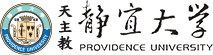新生專區
歡迎來到靜宜大學資訊處為新生提供的資訊服務網頁專區。
|
步驟一: 取得學號 |
學號查詢:請點選➡新鮮人學號查詢⬅。 |
|
⬇ |
|
|
步驟二: 啟用校園資訊服務帳號(簡稱:靜宜帳號)
|
|
|
⬇ |
|
|
步驟三: 登入微軟校園帳號 |
|
校園資訊服務帳號使用說明
• 靜宜大學校園資訊服務帳號( 簡稱:靜宜帳號):靜宜電子郵件、e校園服務網、玩課雲( WOW Class)
e-learning、教學輔助活動管理系統及無線網路,皆使用本帳號進行登入認證。
• 校園資訊服務帳號( 靜宜帳號)啟用及其他相關服務,請參閱以下說明,祝學校生活充實愉快。
新生帳號啟用
•請點選➡帳號啟用⬅,依頁面說明依序進行即可。
靜宜電子郵件
• 學生校內信箱信件皆轉寄到@o365st.pu.edu.tw信箱當中,且校內不保留複本。
登入方式詳見Microsoft 365 說明。
登入網址:https://portal.office.com
• 如需將信件轉寄至其他信箱,請登入「靜宜電子郵件」,由【功能設定】/【自動轉寄】 進行設定。
• 筆記電腦、平板、電腦、智慧型手機等支援WiFi的連線設定說明 。
• 跨校無線漫遊使用說明 。
資訊處Line好友
初次接觸校園資訊環境,你是否有很多問題想問卻不知道找誰?
校園帳號、e-mail、無線網路、授權軟體、e校園服務網...等各項資訊服務讓你"迷路"了嗎?
若你有上述困擾,歡迎加入靜宜大學資訊處LINE好友
ID:@tzp5350t (https://lin.ee/G5ZYjrf) 我們將盡快為你解惑導航。
校園帳號、e-mail、無線網路、授權軟體、e校園服務網...等各項資訊服務讓你"迷路"了嗎?
若你有上述困擾,歡迎加入靜宜大學資訊處LINE好友
ID:@tzp5350t (https://lin.ee/G5ZYjrf) 我們將盡快為你解惑導航。
靜宜校園新生活APP
提供資訊系統快速入口、各項校務資訊查詢服務、校園行事曆、二手市集、
留言板、校園福利社、投票中心、校園大小事及校園票券收集與兌換等功能。
可於App Store或Google Play中搜尋”靜宜校園新生活”後,下載安裝使用。
留言板、校園福利社、投票中心、校園大小事及校園票券收集與兌換等功能。
可於App Store或Google Play中搜尋”靜宜校園新生活”後,下載安裝使用。

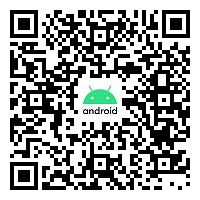
維修申請、服務時間。
服務範圍:思高學苑、希嘉學苑
服務範圍:思高學苑、希嘉學苑
學生宿舍分機
宿舍代表號:04-26322900
希嘉 7+房號四碼
思高 8+房號三碼(英文轉為數字2碼,例如A=01 B=02....依此類推)
善牧 6 -->依照語音系統指示
思高 8+房號三碼(英文轉為數字2碼,例如A=01 B=02....依此類推)
善牧 6 -->依照語音系統指示
校園授權軟體之使用範圍,除微軟有在家工作權外,其餘僅限安裝於靜宜大學校園內。
校園授權軟體之使用必須遵守校園授權之規定並尊重智慧財產權。
校園授權軟體之使用必須遵守校園授權之規定並尊重智慧財產權。
安裝微軟授權軟體後,依照說明完成認證程序。
Microsoft 365 提供跨平台(Win, MAC, IOS, Android…)使用,故可提供全校教職員生藉由微軟校園帳號密碼登入後,可隨時編輯 Office 文件,讓學習沒有時空限制。
登入網址:https://www.office.com/?omkt=zh-TW
詳細操作說明,請參考:[資訊處網頁/資源服務/軟體服務/Microsoft 365] 或點選上方標題連結。
Microsoft Teams操作說明,請參考:[資訊處網頁/教學資源及相關平台/軟體使用手冊/Microsoft Teams 操作手冊及教學影片【學生版】] 。
登入網址:https://www.office.com/?omkt=zh-TW
詳細操作說明,請參考:[資訊處網頁/資源服務/軟體服務/Microsoft 365] 或點選上方標題連結。
Microsoft Teams操作說明,請參考:[資訊處網頁/教學資源及相關平台/軟體使用手冊/Microsoft Teams 操作手冊及教學影片【學生版】] 。
電腦教室開放時間及使用說明。